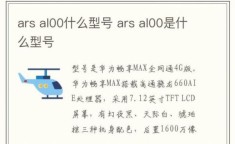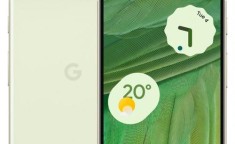1、通过系统设置进行还原
- 点击屏幕左下角的“开始”按钮,选择“设置”图标,或者直接按下“Windows + I”快捷键打开设置界面。
- 在设置界面中,找到并点击“更新与安全”选项。
- 进入“更新与安全”菜单后,在左侧的列表中点击“恢复”选项。

- 在恢复界面中,找到“重置此电脑”部分,点击“开始”按钮,系统会询问你是要保留文件还是删除所有内容,选择“删除所有内容”可完全恢复到出厂设置。
- 确认选择后,系统会提示备份重要数据,等待一段时间,系统将开始重置过程,用户需耐心等待,直至完成。
2、通过高级启动选项进行还原:
- 在登录界面按住“Shift”键并点击“重启”,进入高级启动菜单。
- 在此选择“故障排除”后,再选择“重置此电脑”,按照提示选择恢复方式并确认,便可开始恢复过程,此方式适合经历系统故障无法正常进入系统的情况。
3、利用联想一键还原按键进行还原
- 确保电脑处在关机状态下。
- 长按电源键附件的一个小圆钮,进入“联想一键还原”主界面。
- 全傻瓜式操作,根据提示即可完成还原。
4、通过联想拯救系统进行还原
- 重启电脑,然后按下“Fn+Novo”组合键进入拯救系统。
- 在出现的拯救界面中,选择“系统恢复”。
- 选择从初始备份恢复,之后等待恢复完成即可。
5、通过恢复分区进行还原
- 在电脑启动时,按下“F11”键(某些型号可能是“Novo”按钮)进入恢复模式。
- 在恢复选项菜单中,选择“故障排除”选项,这将带你进入更详细的恢复选项。
- 接着在故障排除菜单中,选择“恢复出厂设置”选项,系统将开始准备恢复过程,系统会询问你是否确认要恢复出厂设置,确认后系统将开始重置过程。
在进行联想笔记本的系统还原或强制恢复出厂设置之前,请确保已经备份了所有重要的个人数据和文件,因为这一操作通常会清除硬盘上的所有数据并恢复到初始状态,未备份的数据将无法恢复。